Konverter, rediger og komprimer videoer/lyder i 1000+ formater med høj kvalitet.
Sådan konverteres Twitter-video til GIF for at lave memes på skrivebordet/online
Deling af videomemes kan være en del af dit daglige liv, da det bringer dine venner lykke. Hvis du er Twitter-fan, ved du, at du kan finde mange sjove videoer på den og gerne vil lave en GIF ved at konvertere Twitter-videoer til GIF. Heldigvis fik dette indlæg dig! Du ved, det er bedst at dele sjove videoer omdannet til GIF'er med dine venner. Så i de følgende dele vil du se de utrolige måder at konvertere Twitter-video til GIF. Tjek dem alle ud nu!
Vejledningsliste
Del 1: Den nemmeste måde at konvertere Twitter-videoer til GIF i batch Del 2: Sådan konverteres Twitter-videoer til GIF online - 4 måder Del 3: Ofte stillede spørgsmål om, hvordan man konverterer Twitter-videoer til animeret GIFDel 1: Den nemmeste måde at konvertere Twitter-videoer til GIF i batch
Du kan nu stoppe med at søge efter den nemmeste måde at konvertere en Twitter-video til GIF, da dine problemer slutter i dag. De 4Easysoft Total Video Converter er klar til at give dig det du har brug for. Dette program består af mere end 20 værktøjssæt i værktøjskassen, og det inkluderer GIF Maker-værktøjet. Værktøjet lader dig tilføje videoer eller billeder og konvertere dem til GIF'er. Desuden har du også lov til at foretage nogle redigeringer som at rotere, beskære, tilføje effekter og mere. Udover at understøtte GIF-formatet, understøtter programmet over 600 filformater uden begrænsninger. Begynd at konvertere en Twitter-video til GIF nu med denne fremragende software.

Designet GIF Maker-værktøj, så du hurtigt kan konvertere dine videoer til GIF'er med høj kvalitet.
Gør det muligt for dig at tilføje filtre, tekst, beskære, trimme og foretage yderligere redigeringer for at få din GIF til at se attraktiv ud.
Udstyret med en preview-funktion, der lader dig overvåge de ændringer, du har foretaget, før du genererer din GIF.
Giver dig mulighed for at tilpasse outputstørrelsen og billedhastigheden og bibeholde den høje kvalitet og glathed af din eksporterede GIF.
100% Sikker
100% Sikker
Trin 1Gratis download og installer 4Easysoft Total Video Converter, og start derefter programmet på din computer. På hovedgrænsefladen skal du gå til Værktøjskasse i menuen ovenfor. Vælg derefter GIF Maker at konvertere Twitter til GIF.
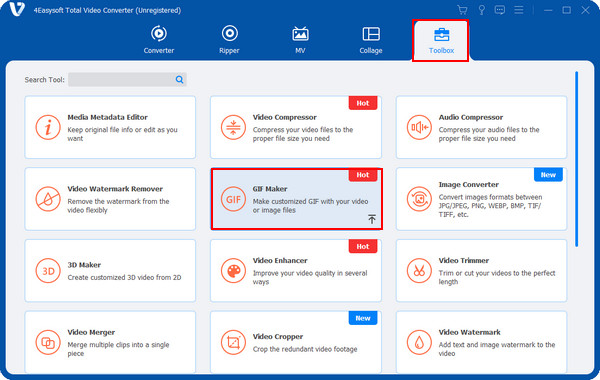
Trin 2Tilføj din videofil ved at klikke på Tilføje knap af Video til GIF, og begynd derefter at redigere. Derefter kan du klikke på Redigere knap med en stjerneformet ikon for at rotere, beskære, anvende effekter og foretage yderligere redigeringer af din video. Sæt kryds på Loop animation afkrydsningsfeltet for at afspille det kontinuerligt.
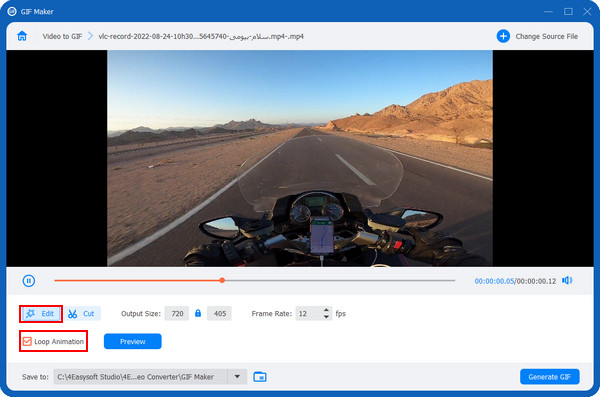
Du kan også slå på Skære knap med en Saks ikon for at trimme din video, hvis du synes, den er for lang og indeholder nogle uønskede begyndelses- eller slutningsdele.
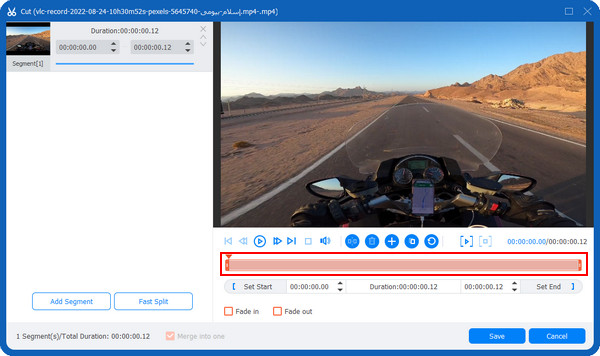
Trin 4Før generering skal du vælge en fildestination og ændre Output størrelse og Billedhastighed for at bevare den høje kvalitet. Til sidst kan du klikke på Generer GIF knappen for at gemme din Twitter-video som GIF.
Del 2: Sådan konverteres Twitter-videoer til GIF online - 4 måder
Efter at have lært programmet, der kan hjælpe dig med at konvertere en Twitter-video til GIF, vil denne del dele de fire online konverteringsværktøjer med dig. Hvis du vil lære dem at kende, kan du læse videre og lære, hvordan du bruger hver enkelt til at konvertere en Twitter-video til GIF.
1. 4Easysoft Free Video Converter
Den første på listen over de bedste fire online værktøjer er 4Easysoft gratis videokonverter. Dette onlineværktøj er mere end hvad du tror, da det kan konvertere mere end 300 video- og lydformater, justere indstillinger og dele din eksporterede fil på sociale medieplatforme. Plus, du kan lave en batchkonvertering med dette onlineværktøj, som ikke tilbydes af andre konvertere. Konverter din Twitter-video til GIF nu uden nogen begrænsninger med 4Easysoft Free Video Converter.
Trin 1Gå til den officielle hjemmeside for 4Easysoft gratis videokonverter på enhver webbrowser. Klik derefter på Konverter video nu, men du skal først starte 4Easysoft Launcher-ingen grund til at bekymre dig, da det hurtigt downloades.
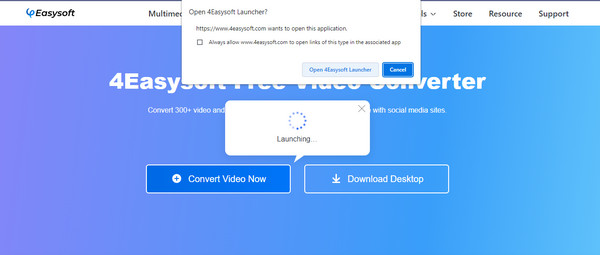
Trin 2Vælg derefter den videofil, du ønsker at konvertere til GIF, og klik derefter Åben. Derefter kan du se flere forskellige formater nedenfor, inklusive MP4, AVI, FLV osv.; klik på alternativknappen for GIF at konvertere Twitter-videoer til GIF.
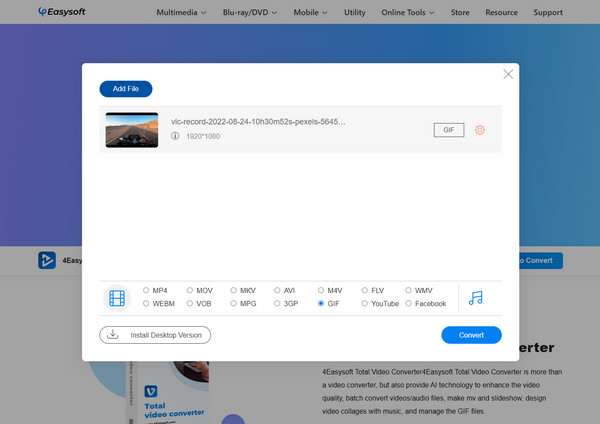
Trin 3Desuden kan du slå på Indstillinger knap med en Gear ikon for at justere videoindstillinger som f.eks Billedhastighed, opløsning, osv. Hvis du er færdig, skal du klikke på Konvertere knappen nedenfor for at gemme din konverterede GIF på din computer.
2. EZGIF
I EZGIF kan du nemt oprette animerede GIF'er og foretage yderligere redigeringer. Du kan ændre størrelse, beskære, vende om og anvende nogle effekter. Plus, det understøtter flere formater og konverterer gennemsigtig video til gennemsigtig GIF. Grav dybere ned i EZGIF ved at følge vejledningen nedenfor om konvertering af en Twitter-video til GIF.
Trin 1Tilføj en fil til EZGIF hoved websted ved at klikke på Vælg fil knappen eller indsætte Twitter-videoens URL.
Trin 2Du skal blot klikke på Upload video knappen nedenfor for at få din Twitter-video omdannet til GIF.
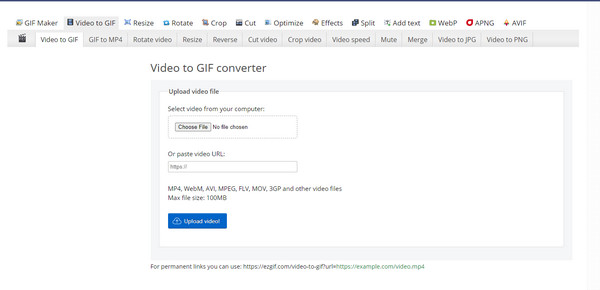
3. Clideo
Et andet ligetil onlineværktøj til at konvertere videoer til GIF'er er Clideo. Dette værktøj har forskellige redigeringsfunktioner, såsom ændring af størrelse, beskæring, rotation osv. Det er også et meget let-at-bruge værktøj og kan redigere forskellige videoformater. Hvis du er klar, skal du gå til Clideos hovedside og derefter gå efter trinnet om, hvordan du omdanner en Twitter-video til GIF nedenfor.
Trin 1Åben Clideos GIF Maker i en hvilken som helst webbrowser, og klik derefter på Vælg fil knappen for at vælge en video. Eller du kan få en video fra Google Drev eller Dropbox.
Trin 2Forvandl din video til GIF ved at klikke på uendelighed symbol på højre panel. Derefter kan du også vælge, hvor mange gange løkken skal være i de fem flere muligheder tilbage.
Trin 3Inden du gemmer, skal du vælge GIF format nederst til venstre. Klik til sidst videre Eksport for at få din eksporterede GIF.
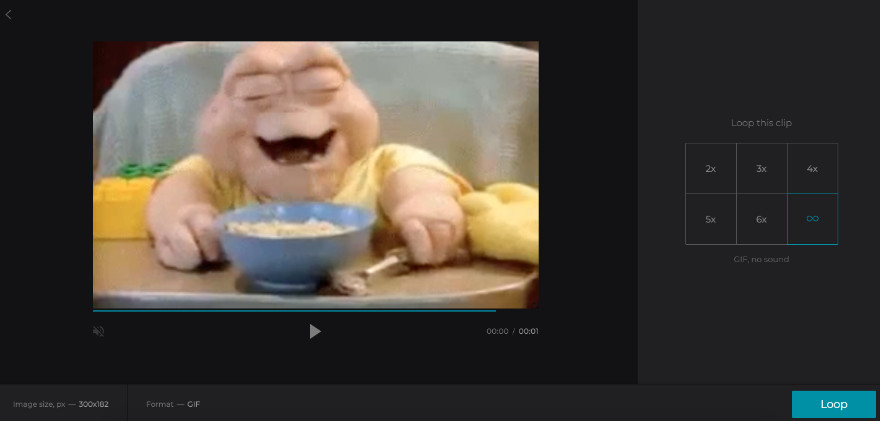
4. RedKetchup
Onlineværktøjet, RedKetchup, kan samtidigt være din billedstørrelse, konverter, editor og mere. Du kan nemt konvertere videoer til GIF'er med dette onlineværktøj og tilpasse din video. Det detaljerede trin nedenfor vil ledsage dig i at lære, hvordan du hurtigt forvandler en Twitter-video til GIF med RedKetchup.
Trin 1Klik på GIF konverter på RedKetchups hovedside. Upload derefter din fil til siden ved at klikke på Gennemse knappen eller træk og slip den.
Trin 2Formatet vil automatisk være i GIF. Juster videoindstillinger som f.eks Kvalitet, hastighed, rammer, osv.
Trin 3Hvis du er færdig, skal du klikke på Hent knappen nedenfor for at gemme din Twitter-video konverteret til GIF på din computer.
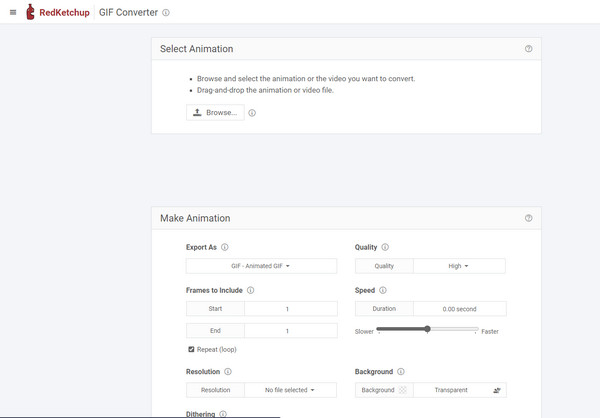
Del 3: Ofte stillede spørgsmål om, hvordan man konverterer Twitter-videoer til animeret GIF
-
Hvordan forvandler du en Twitter-video til en GIF i VEED.IO?
Indsæt en URL til videoen, eller upload den via en videofil. Derefter kan du trimme og tilpasse din video ved at tilføje tekst, effekter osv. Vælg GIF som outputformat, og derefter Eksporter.
-
Ødelægger konvertering af en video til GIF kvaliteten?
Efter konvertering til GIF er tab af kvalitet uundgåeligt. Hvis du vil gemme det i høj kvalitet, foreslås det at bruge et fremragende program til at hjælpe. Du kan gå efter en reference i del 1 og 2 af dette indlæg.
-
Kan jeg konvertere en Twitter-video til GIF på iPhone?
Du vil være glad for, at du kan konvertere en video til GIF på dine iOS-enheder ved hjælp af tredjepartsapplikationer. Heldigvis er der gode apps, du kan downloade på din telefon til at lave GIF'er fra videoer.
Konklusion
Så det var det! Det er sådan man kan omdanne en Twitter-video til GIF ved hjælp af de fem måder, der er nævnt ovenfor. Online værktøjer, såsom RedKetchup, EzGIF og Clideo, er blandt de bedste, men gå efter 4Easysoft gratis videokonverter for nem konvertering og højkvalitets output. Men hvis du vil downloade et program, fordi du vil bruge det det meste af tiden, skal du have 4Easysoft Total Video Converter downloadet på din Windows-pc eller Mac-computer. Du vil opdage meget om dette program, når du bruger det i forskellige situationer, såsom konvertering, redigering og forbedring.
100% Sikker
100% Sikker



